Windows Güvenli Mod takıldı; Önyükleme kilitleniyor veya döngüye giriyor
Windows işletim sisteminizi Güvenli Modda başlatmaya(boot your Windows OS in Safe Mode) çalıştığınızda , ancak Windows Güvenli Modunun (Windows Safe Mode is stuck)Lütfen bekleyin(Please wait) veya Dosyalar yükleniyor(Loading files) ekranlarında veya classpnp.sys, disk.sys, amdkmpfd.sys, aswardisk.sys, etc dosyalarını yüklerken takıldığını fark ettiğinizde , o zaman bu gönderi, sorundan kurtulmanıza yardımcı olabilecek öneriler sunar.
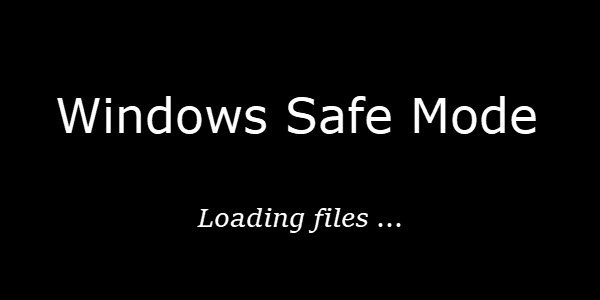
Windows Güvenli Mod sıkışmış
Bu Güvenli Mod hatası, donanım arızası, yazılım bozulması, sistemdeki bozuk dosyalar, bozuk sürücüler ve BIOS ile ilgili sorunlar gibi çeşitli nedenlerden dolayı oluşabilir . Windows 10 PC'niz bir ekranda veya mesajda takıldığında veya bu, işletim sisteminin işlemin tamamlanması için gereken sistem dosyalarını bulamadığı ve yükleyemediği anlamına gelir. Sistem sürücüleri veya işletim sistemi dosyaları olabilirler – örn. classpnp.sys, disk.sys, amdkmpfd.sys, aswardisk.sys, vb dosyalar. Örneğin classpnp.sys, Windows işletim sisteminin bir parçası olarak gelen bir (Windows OS)Microsoft Windows SCSI sınıfı sistem dosyasıdır .
İlgili(Related) : Windows sonsuz bir yeniden başlatma döngüsüne takılıp kalıyor(Windows is stuck in an endless reboot loop) .
Şansınız, Güvenli Mod'da(Mode) önyükleme yapamayacağınız için, Temiz Önyükleme Durumunda(Clean Boot State) veya Normal Önyüklemede de önyükleme yapamayacaksınız.
Bu durumdaysanız, aşağıdaki önerileri deneyin ve bir şeyin yardımcı olup olmadığına bakın.
Harici donanımınızın bağlantısını kesin
Başlamadan önce, harici donanımınızın bağlantısını kesin - örneğin USB fare, harici sabit sürücü, kablosuz fare için Bluetooth dongle, harici soğutucu ve dizüstü bilgisayarınıza veya PC'nize diğer herhangi bir cihaz.
Gelişmiş Başlangıç Seçeneklerine Önyükleme
Sizi Gelişmiş Başlangıç Seçenekleri(Advanced Startup Options) ekranına başlatmak için Shift'e(Shift) basın ve Yeniden Başlat'a tıklayın. (Restart.)Bu çalışıyor mu? Eğer öyleyse, iyi. Yapamıyorsanız, kurulum medyasını kullanmanız gerekir.
Şimdi, Güvenli Mod'a(Safe Mode) giremediğiniz için, Windows Kurulum Ortamı(Windows Installation Media)(Windows Installation Media) veya Kurtarma Sürücünüz(Recovery Drive)(Recovery Drive) ile Windows 10'a(Windows 10) önyükleme yapmanız ve Sorun Giderme > Gelişmiş Başlangıç Seçenekleri'ne(Advanced Startup Options) girmek için Bilgisayarınızı onarın'ı(Repair your computer) seçmeniz gerekir .
Burada bir kez, komutları çalıştırmak için artık CMD'yi kullanabilirsiniz. (CMD)Windows 10 DVD veya önyüklenebilir bir USB sürücü kullanabilir veya başka bir bilgisayar kullanarak Windows 10 ISO'yu bir USB sürücüye(burn Windows 10 ISO to a USB drive) yazabilir ve sonra kullanabilirsiniz.

Gelişmiş Seçeneklere eriştikten sonra(accessed the Advanced Options) , sorunu çözmek için aşağıda sunulan birkaç seçeneği kullanabilirsiniz.
- Başlangıç Onarımını Çalıştır
- Sistem Geri Yüklemeyi Çalıştır
- Windows Update'i çalıştırın
- CMD kullanarak Sistem Dosyası Denetleyicisini çalıştırın
- Başlangıç ayarlarını değiştir
- BIOS'u Sıfırla
- BIOS'u güncelleyin.
1] Başlangıç Onarımını Çalıştırın
Gelişmiş(Advanced) seçenekler ekranından Komut İstemi'ni açın ve Başlangıç(Command Prompt) Onarımını Çalıştırın .
2] Sistem Geri Yüklemeyi Çalıştırın
Sorun yakın zamanda başladıysa, Sistem Geri Yüklemeyi Çalıştır'ı çalıştırabilir ve görebilirsiniz.
Okuyun: (Read:) Windows'ta Güvenli Moddan nasıl çıkılır
3] Windows Güncellemesini Çalıştırın
Gelişmiş(Advanced) seçenekler ekranında, Komut İstemi'ni açın ve Komut(Command Prompt) Satırından Windows Güncellemelerini çalıştırın .
4] SFC ve DISM taramasını çalıştırın
Gelişmiş(Advanced) seçenekler ekranından Komut İstemi'ni açın ve Sistem(Command Prompt) Dosyası Denetleyicisini çalıştırın . Kullanıcıların Windows(Windows) sistem dosyalarındaki bozulmaları taramasına ve bozuk dosyaları geri yüklemesine olanak tanır.
5] Başlangıç ayarlarını değiştir

(Click)Bu iki ayarı geçici olarak devre dışı bırakmak için Başlangıç(Change Startup) ayarlarını değiştir'e tıklayın ve yeniden başlatın:
- Sürücü imza zorlamasını devre dışı bırak
- Erken başlatılan kötü amaçlı yazılımdan korumayı devre dışı bırakın.
Sorun çözüldüğünde, yapılan değişiklikleri geri almayı unutmayın.
İlgili(Related) : Güvenli Mod çalışmıyor; Güvenli Modda önyükleme yapılamıyor .
7] BIOS'u Sıfırla
Yakın zamanda BIOS'ta(BIOS) herhangi bir değişiklik yaptıysanız ve ardından bu sorunla karşılaşmaya başladıysanız, değişikliği geri aldığınız veya BIOS ayarlarını varsayılan değerlere sıfırladığınız zaman olabilir . BIOS ayarlarını açmak için bilgisayarınızı yeniden başlatmanız ve F2 veya F9'a(F9 ) (anakart üreticisine göre) basmaya devam etmeniz gerekir. Bir kez orada, ilgili seçeneği bulun ve BIOS'u(BIOS) varsayılan ayarlara sıfırlayın.
6] BIOS'u Güncelle
Hala sorunu yaşıyorsanız, bir Önyüklenebilir USB oluşturarak sisteminizde BIOS'u güncellemeyi(updating the BIOS) deneyebilirsiniz .
İlgili okuma(Related read) : PC takıldı ve Güvenli Moddan çıkamıyor(PC stuck and cannot exit Safe Mode) .
Umarım burada bir şey size yardımcı olur.
(Hope something here helps you.)
Related posts
Windows Updates'da Windows 10'te Windows Updates'i yükleyebilir misiniz?
Safe Mode'da Windows 10'da Install & Uninstall programs'de Nasıl Yapılır
Windows 10'de Clean Boot nasıl gerçekleştirilir?
PC stuck ve Safe Mode Windows 11/10'te çıkamıyor
Windows 10'te güvenli Mode'da doğrudan yeniden başlatılır
Agent.exe Nedir ve Güvenli mi?
Chrome browser Incognito Mode or Safe Mode'de nasıl çalıştırılır
MMC.exe Nedir ve Güvenli mi?
Sorunları Düzeltmek İçin Outlook Güvenli Moduna Nasıl Girilir
Unsecapp.exe Nedir ve Güvenli mi?
Windows 10'da Çalışma Zamanı Aracısı Nedir (ve Güvenli mi)
wudfhost.exe nedir ve güvenli midir?
Biriktirici Alt Sistemi Uygulaması nedir ve Güvenli mi?
5 Ways PC'nizi Safe Mode'te başlatmak için
Safe Mode'yi Android'de nasıl kapatılır?
Safe Mode içinde Windows çıkmak için nasıl
Word ve Excel Güvenli Modda Nasıl Açılır
instup.exe nedir ve güvenli midir?
Android Telefonunuzu Güvenli Modda Nasıl Başlatırsınız
Windows için 8 Güvenli Ücretsiz Yazılım İndirme Sitesi
